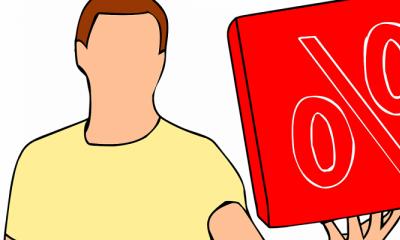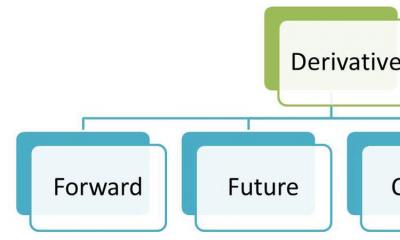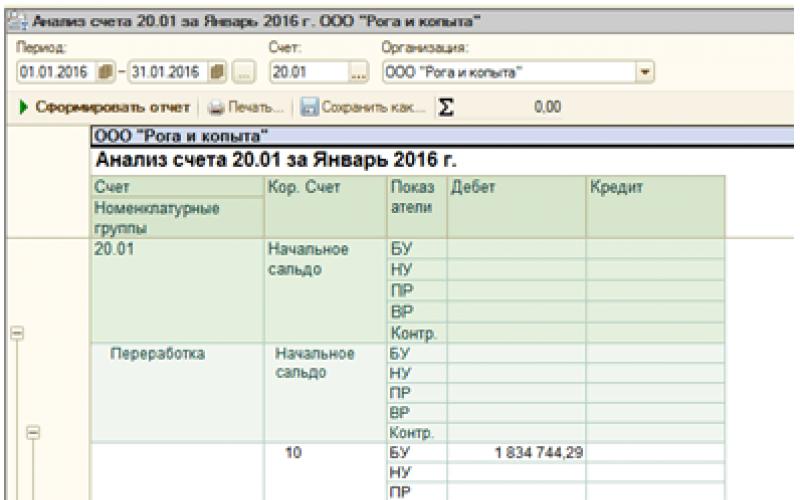Программа "Платежный календарь 2.1"
для 1С:Бухгалтерии 8
Программный продукт "SysTecs: Платежный календарь" используется для решения задач оперативного планирования поступления и расходования наличных и безналичных денежных средств. Программа разработана на платформе "1С: Предприятие 8.2" и представляет собой автономную конфигурацию , включающую в себя следующие функциональные возможности: планирование поступления денежных средств от покупателей, планирование платежей поставщикам и прочим кредиторам, ведение платежного календаря организации в разрезе видов денежных средств, контрагентов и договоров, а также классификатора статей использования средств. Система планирования основана на использовании фактических данных бухгалтерского учета, а также данных ожидаемых поступлений по счетам и регламентных платежей. Контур оперативного планирования поступлений дает пользователям программы эффективное средство управления и контроля над процессом расчетов c покупателями и заказчиками.
Принципы работы программы "SysTecs: Платежный календарь"
Программа «SysTecs: Платежный календарь» представляет собой автономную конфигурацию, расширяющую функциональные возможности прикладного решения «1С:Бухгалтерия 8» . Программа не требует изменения конфигурации 1С:Бухгалтерии и использует в работе для обмена информацией механизм внешнего COM-соединения, предоставляемого технологической платформой 1С:Предприятие 8.2. Данный принцип работы программы обеспечивает:
- простоту установки программного продукта;
- отсутствие конфликтов, возникающих при объединении конфигураций;
- сохранение штатных процедур обновления 1С:Бухгалтерии и условий технической поддержки.
Несмотря на автономность, за счет гибкой интеграции на основе общепризнанных открытых стандартов и протоколов передачи данных сохраняется работа пользователей в едином информационном пространстве так, как если бы они работали в единой программе.
■ Важная информация
Программный продукт предназначен только для совместного использования со следующими прикладными решениями: 1С:Бухгалтерия 8 (редакции 1.6, 2.0) и 1C:Бухгалтерия КОРП , работающими на технологической платформе 1С:Предприятие 8.2 не ниже 8.2.13.202.
Основные возможности программы
Программа "SysTecs: Платежный календарь" предоставляет эффективные инструменты для оперативного контроля движения денежных средств в организации, отвечающие реальным потребностям малого и среднего бизнеса. Простота и функциональность пользовательских интерфейсов, интеграция с данными 1С:Бухгалтерии, гибкие возможности формирования отчетов позволяют планировать поступление и расходование денежных средств, вести платежный календарь организации .
■ Планирование поступлений денежных средств
Функциональные возможности, реализованные в программе "SysTecs: Платежный календарь", позволяют планировать поступление денежных средств от покупателей и заказчиков, используя удобный и информативный помощник планирования. Все характеристики предстоящих поступлений (дата поступления, контрагент, сумма и т.п.) вносятся в программу с помощью документов планирования и отражаются в платежном календаре организации. За счет гибкой интеграции с данными 1С:Бухгалтерии в программе реализованы функции контроля исполнения доходной части платежного календаря. Информация о фактическом поступлении наличных и безналичных денежных средств от контрагентов отражается в помощнике планирования и отчетах программы, позволяя оперативно контролировать состояние расчетов с покупателями и прогнозировать динамику поступления денежных средств.
■ Планирование платежей
Программа "SysTecs: Платежный календарь" предоставляет менеджерам и руководству компании эффективные инструменты для оперативного планирования платежей в организации. В программе представлен удобный помощник планирования платежей, позволяющий центрам финансовой ответственности формировать заявки на платежи поставщикам и прочим контрагентам. Сформированные заявки, проходя через процедуру утверждения, включаются в расходную часть платежного календаря организации. Для анализа и утверждения заявок в программе предусмотрен удобный и информативный интерфейс управления заявками . Используя программу "SysTecs: Платежный календарь" Вы получаете возможность контролировать потребность подразделений в денежных средствах, управлять расчетами с поставщиками, обеспечиваете соблюдение процедур согласования оплаты расходов.
■ Проведение платежей
Возможности программы "SysTecs: Платежный календарь" позволяют осуществлять дополнительное ранжирование утвержденных заявок на платеж, включая их в реестр платежей текущего дня. Такой подход помогает привести в соответствие план расходования денежных средств с реальными остатками на расчетных счетах. Не включенные в реестр заявки могут быть перенесены на новый срок оплаты или отклонены. На основании реестра платежей программа позволяет формировать платежные документы (исходящие платежные поручения) и передавать их в базу 1С:Бухгалтерии. Факт перечисления денежных средств контрагентам отражается в отчетах и помощниках планирования платежей и операций с денежными средствами, позволяя контролировать расходование денежных средств и взаиморасчеты с поставщиками.
■ Ведение платежного календаря
Вся информация о фактических остатках, запланированном поступлении и расходовании денежных средств отражается в отчете Платежный календарь , позволяющем оперативно контролировать ликвидность компании и использовать денежные средства с максимальной эффективностью. Аналитически разрезы платежного календаря позволяют ответить на главные вопросы, волнующие любого руководителя: кому, когда и за что следует заплатить и от кого и когда поступят денежные средства. Используя данные платежного календаря, можно строить различные прогнозы движения денежных средств, изменяя даты поступлений, платежей и согласовывая их с контрагентами, а также не допускать расходования средств свыше установленных в организации лимитов.
■ Обмен данными с 1С Бухгалтерией
Отличительной особенностью программы "SysTecs: Платежный календарь" является механизм обмена данными с 1С: Бухгалтерией 8, реализованный с использованием технологии СОМ-соединения. Использование данной технологии, предоставляемой платформой 1С:Предприятие 8.2, позволяет объединить данные бухгалтерской программы и программы "SysTecs: Платежный календарь" в единое информационное пространство. Данный подход позволяет безболезненно расширить функциональные возможности 1С:Бухгалтерии, сохраняя удобство работы с единой информационной системой. Любые изменения данных в одной программе мгновенно становятся доступными в другой и для этого пользователям системы не требуется выполнять никаких дополнительных действий.
Техническая поддержка программного продукта
■ Служба технической поддержки
Всем зарегистрированным пользователям продуктов компании SysTecs предоставляется техническая поддержка, доступ к которой организован через личный кабинет пользователя на сайте компании. Там Вы можете задать не только интересующие вопросы, но и высказать предложения по расширению функциональных возможностей программы. Не забывайте, что развитие любого программного продукта в первую очередь зависит от активной поддержки пользователей.
■ Обновления программного продукта
При покупке программы "SysTecs: Платежный календарь" предоставляется бесплатная полугодовая подписка на выпускаемые обновления. После истечения срока бесплатной полугодовой подписки Вы можете оформить наиболее удобный вариант платного обновления. Ознакомиться с вариантами подписок и ценами на них можно на странице стоимость программы.
■ Подробная документация
В поставке программного продукта "SysTecs: Платежный календарь" предоставляется полный комплект документации по работе с программой. В документации рассматривается не только методика установки, настройки и использования программы, но и вопросы организации автоматизируемых бизнес-процессов платежного календаря. Разделы документации доступны из любого объекта (справочника, документа, интерфейса) программы, а система автоматического обновления, заложенная в программном комплексе, дает возможность использовать в работе самую последнюю версию документации.
Демонстрационная версия программы
Программа "SysTecs: Платежный календарь" имеет полнофункциональную демонстрационную версию. Наличие демонстрационной версии дает возможность оценить эффективность работы системы платежного календаря в реальных условиях эксплуатации и позволяет принять решение о покупке, основанное не только на презентационных материалах но и на самостоятельном опыте работы с продуктом. Только такой подход мы считаем честным по отношению к клиентам, поскольку именно он дает пользователю гарантии, что схемы автоматизации бизнес-процессов и возможности, заложенные в программе, соответствуют требованиям, предъявляемым Вашим бизнесом.
Чтобы предприятие вовремя могло выполнять взятые на себя финансовые обязательства, следует избегать кассовых разрывов - недостатка денежных средств, необходимых для финансирования очередных расходов. Начиная с версии 3.0.43.152 в программе «1С:Бухгалтерия 8» появился «Платежный календарь», который не только помогает бороться с кассовыми разрывами, но и помогает оперативно управлять финансовыми потоками. В календаре могут отражаться сведения о поступлениях от покупателей и о запланированных оплатах поставщикам; о платежах в бюджет; о просроченных платежах; о денежных средствах, находящихся в пути между банком и кассой (например, при инкассации), и планируемых к поступлению по договорам эквайринга. Новая функциональность особенно полезна для малых и средних компаний, у которых отсутствует финансовый отдел или в штате нет финансового менеджера.
Новый функционал по планированию финансовых потоков
Для стабильной работы предприятия необходимо своевременное осуществление всех запланированных платежей. Для этого на момент выполнения платежа в кассе или на расчетных счетах организации должно быть достаточное количество средств. Ситуация, когда денежных средств временно не хватает, называется кассовым разрывом. В программе «1С:Бухгалтерия 8» редакции 3.0 для предотвращения кассовых разрывов предусмотрена новая функциональная возможность - (рис. 1).
Рис. 1. Форма платежного календаря
Доступ к Платежному календарю осуществляется по одноименной гиперссылке из раздела Руководителю в группе Планирование . В настройках командной панели указывается организация, для которой формируются сведения о планируемых платежах, и период составления прогноза, включая текущую дату. - это отчет, в котором по дням отражается план поступления и расходования денежных средств, а также информация об остатках денежных средств на начало и конец каждого дня.
Отрицательные значения на конец дня обозначают кассовые разрывы. Они выделяются в отчете красным цветом. Для исключения кассовых разрывов необходимо следить, чтобы сумма платежей не превышала сумму поступлений с учетом остатка на начало дня. Используя , бухгалтер видит, где намечается недостаток средств, и может вовремя принять меры для его устранения.
Разделы Платежного календаря
Отчет в «1С:Бухгалтерии 8» редакции 3.0 может включать в себя следующие разделы (при наличии соответствующих ситуаций):
- Оплата от покупателей ;
- Прочие поступления ;
- Налоги и взносы ;
- Платежи поставщикам;
- Периодические платежи .
Рассмотрим, какая информация отображается в каждом из разделов.
Оплата от покупателей
В разделе Оплата от покупателей отображаются платежи, запланированные согласно документам учетной системы Счет покупателю , Реализация (акты, накладные) , Оказание производственных услуг , Передача ОС , Передача НМА . Напоминаем, что возможность указывать сроки уплаты в этих документах устанавливается в настройках функциональности. Для того чтобы пользователь мог отслеживать сроки ожидаемых оплат от покупателей, в разделе Главное - Функциональность на закладке Расчеты необходимо установить флаг Планирование платежей от покупателей.
Информацию о просроченных платежах можно получить, если перейти по соответствующей гиперссылке в форму помощника Ожидаемая оплата от покупателей (рис. 2).

Рис. 2. Помощник «Ожидаемая оплата от покупателей»
В форме помощника можно изменить срок оплаты одного или нескольких документов, предварительно выделив их курсором. По кнопке Изменить срок оплаты открывается форма ввода нового срока оплаты. Также срок оплаты документа можно изменить непосредственно в колонке Срок оплаты . Выделив строки в списке, можно отправить электронное письмо контрагенту с напоминанием об оплате. Письмо сформируется автоматически по кнопке Напомнить .
Прочие поступления
В разделе Прочие поступления отображается информация о денежных средствах, внесенных в кассу кредитных организаций, сберегательные кассы или кассы почтовых отделений для зачисления на счет организации, но еще не зачисленные по назначению (остатки по счету 57.01 «Переводы в пути»). Также в разделе отображается планируемое поступление денежных средств по договорам эквайринга (остатки по счету 57.03 «Продажи по платежным картам»).
Налоги и взносы
В разделе Налоги и взносы отображаются задачи по уплате платежей в бюджет (налоги, сборы, страховые взносы). Суммы налогов, сборов и взносов к уплате рассчитываются по данным информационной базы - это либо начисленные суммы налогов, либо данные из подготовленных деклараций или отчетов. Если по платежу не было возможности определить сумму (например, нет ни декларации, ни начислений), то в поле вместо суммы отображается прочерк. Для платежей в бюджет доступны действия, аналогичные соответствующим задачам в Списке задач. По клику на ячейке открывается меню, в котором можно выбрать нужное действие - например, Оплатить или Свериться с ФНС . В случае, когда сумма платежа не определена, программа подскажет, какое действие нужно выполнить - например, подготовить декларацию по соответствующему налогу.
Платежи поставщикам
В разделе Платежи поставщикам отображаются платежи, запланированные согласно документам Счет от поставщика , Поступление (акты, накладные) , Поступление доп. расходов , Поступление НМА . По клику на ячейку открывается документ, на основании которого запланирован платеж. Для того чтобы пользователю была доступна возможность указывать сроки оплаты в документах поставщика, необходимо в настройках функциональности программы на закладке Расчеты установить флаг Планирование платежей поставщикам .
Информация о просроченных платежах доступна по соответствующей гиперссылке. При нажатии на нее открывается форма помощника Оплата поставщикам , с помощью которого можно автоматически сформировать список платежных поручений на оплату поставщикам. Для этого нужно отметить флагом строки, по которым нужно сформировать платежные поручения. Платежные документы формируются автоматически по кнопке Создать платежные поручения .
В раздел включены платежи по выплате сотрудникам заработной платы. По клику на ячейке открывается меню, в котором можно выбрать нужное действие, например Выплатить или Свериться с ФНС по НДФЛ (рис. 3).

Рис. 3. Разделы «Налоги и взносы» и «Зарплата»
Периодические платежи
В разделе Периодические платежи отображается информация о регулярных платежах - например, за коммунальные услуги, связь, аренду, интернет и др. Дату напоминания об очередном платеже и регулярность напоминаний можно установить в форме платежного поручения по гиперссылке Повторять платеж?. Информация о просроченных платежах доступна по соответствующей гиперссылке.
В форме Платежного календаря можно скорректировать планы по приходу / расходу денег с помощью команды Перенести на другой день . Для этого нужно выделить область, содержащую информацию о платеже. Также команда доступна в контекстном меню ячейки платежа. Перенос доступен только для платежей поставщикам и для оплаты от покупателей.
В простом и наглядном виде представляет информацию о прогнозном движении денежных средств с возможными кассовыми разрывами и способствует оперативному принятию мер по недопущению этой ситуации.
Результатом оптимизации платежного календаря является упорядоченный план (прогноз) движения денежных средств, в котором кассовые разрывы отсутствуют.
Возможность вести платежный календарь в 1С 8.3 и 8.2 есть в нескольких типовых конфигурациях:
- 1С Бухгалтерия предприятия 8.3 (3.0)
- 1С Управление производственным предприятием
- 1С ERP Управление предприятием 2.0
- 1С Комплексная автоматизация
- 1С Управление торговлей 11 и 10.3
- 1С Управление небольшой фирмой
Платежный календарь реализован в виде отчета (рис.1).
В отчет выводятся данные о плановых поступлениях, расходованиях и остатках ДС. Информацию можно детализировать до первичных документов (Рис.2).

Пример работы с платежным календарем в 1С Управление торговлей
Рассмотрим пример для конфигурации 1С Управление торговлей 11 и новые возможности, которые появились в последних версиях.
Прежде всего, необходимо выполнить настройки. Для этого в разделе «Администрирование — Организации и денежные средства» включаем флажок «Заявки на расходование денежных средств» (рис.3). В других версиях данный флажок можно найти в разделе «Казначейство».

В этом же разделе можно настроить контроль лимитов по организации в целом или по каждому подразделению.
После выполненных настроек в разделе «Финансы» появляется раздел «Планирование денежных средств» (рис.4). В других версиях это может быть раздел «Казначейство».

Введем несколько заявок на расход. Этот документ является ключевым для организации оперативного контроля движения ДС. Рассмотрим его подробнее (рис.5).
Получите 267 видеоуроков по 1С бесплатно:

Прежде всего, необходимо выбрать операцию документа. В нашем примере это «Перечисление налога». От выбранной операции зависит . Программа подскажет пользователю, какую статью можно использовать в том или ином случае (список статей будет отфильтрован в зависимости от операции).
Так как в настройках включен контроль лимитов, программа заблокировала проведение документа. Чтобы утвердить такую заявку, нужно или включить флажок «Сверх лимита», или увеличить лимит по данной статье.

Лимиты задаются в документе «Лимиты расхода денежных средств» (рис.6). Период задается не на момент формирования заявки, а на момент планируемой оплаты. В нашем примере заявка проводится июлем, но лимит устанавливается на август.

Документ «Заявка на расход ДС» имеет несколько статусов:
- Не согласована
- Согласована
- К оплате
- Отклонена.
Все несогласованные заявки можно увидеть в журнале «Заявки на расходование ДС к согласованию» (Рис.7). Утверждать заявки удобно прямо из этого списка.

Теперь сформируем платежный календарь и оценим ситуацию.
На рис.8 представлен отчет на август 2016 года. В нем красным отмечены кассовые разрывы. По заявке №ТДЦУ-000003 04.08.2016 требуется оплатить приобретение основного средства, но денег на эту дату не хватает.
В отличие от платежного календаря ранних версий (рис.1) сейчас появилась возможность прямо из отчета сформировать документы перемещения или плановых поступлений ДС.

На рис.9 видим документ «Ожидаемое поступление ДС», сформированный по кнопке «Поступление» прямо из платежного календаря. Чтобы закрыть кассовый разрыв, необходимо правильно выбрать статью ДДС и плановую дату поступления.
Как в программе 1С 8.3 ввести платежный календарь?
Возможность вести платежный календарь в 1С 8.3 и 8.2 есть в нескольких типовых конфигурациях:
- 1С Бухгалтерия предприятия 8.3 (3.0)
- 1С Управление производственным предприятием
- 1С ERP Управление предприятием 2.0
- 1С Комплексная автоматизация
- 1С Управление торговлей 11 и 10.3
- 1С Управление небольшой фирмой
Этот функционал позволяет контролировать в оперативном режиме движения денежных средств (ДС) на расчетных счетах и по кассе, а также предотвращать кассовые разрывы.
В отчет выводятся данные о плановых поступлениях, расходованиях и остатках ДС. Информацию можно детализировать до первичных документов (Рис.2).

Пример работы с платежным календарем в 1С Управление торговлей
Рассмотрим пример для конфигурации 1С Управление торговлей 11 и новые возможности, которые появились в последних версиях.
Прежде всего, необходимо выполнить настройки. Для этого в разделе «Администрирование - Организации и денежные средства» включаем флажок «Заявки на расходование денежных средств» (рис.3). В других версиях данный флажок можно найти в разделе «Казначейство».

В этом же разделе можно настроить контроль лимитов по организации в целом или по каждому подразделению.
После выполненных настроек в разделе «Финансы» появляется раздел «Планирование денежных средств» (рис.4). В других версиях это может быть раздел «Казначейство».

Введем несколько заявок на расход. Этот документ является ключевым для организации оперативного контроля движения ДС. Рассмотрим его подробнее(рис.5).

Прежде всего, необходимо выбрать операцию документа. В нашем примере это «Перечисление налога». От выбранной операции зависит статья ДДС. Программа подскажет пользователю, какую статью можно использовать в том или ином случае (список статей будет отфильтрован в зависимости от операции).
Так как в настройках включен контроль лимитов, то программа заблокировала проведение документа. Чтобы утвердить такую заявку нужно или включить флажок «Сверх лимита», или увеличить лимит по данной статье.

Лимиты задаются в документе «Лимиты расхода денежных средств» (рис.6). Период задается не на момент формирования заявки, а на момент планируемой оплаты. В нашем примере заявка проводится июлем, но лимит устанавливается на август.
Документ «Заявка на расход ДС» имеет несколько статусов:
- Не согласована
- Согласована
- К оплате
- Отклонена
Все несогласованные заявки можно увидеть в журнале «Заявки на расходование ДС к согласованию» (Рис.7). Утверждать заявки удобно прямо из этого списка.

Теперь сформируем платежный календарь и оценим ситуацию.
На рис.8 представлен отчет на август 2016 года. В нем красным отмечены кассовые разрывы. По заявке №ТДЦУ-000003 04.08.2016 требуется оплатить приобретение основного средства, но денег на эту дату не хватает.
В отличие от платежного календаря ранних версий (рис.1) сейчас появилась возможность прямо из отчета сформировать документы перемещения или плановых поступлений ДС.

На рис.9 видим документ «Ожидаемое поступление ДС», сформированный по кнопке «Поступление» прямо из платежного календаря. Чтобы закрыть кассовый разрыв необходимо правильно выбрать статью ДДС и плановую дату поступления.
После проведения документа «Ожидаемое поступление ДС» сразу же меняется платежный календарь (Рис.10). Кассовый разрыв ликвидирован.

Кроме документов перемещения и планового поступления ДС из календаря можно сформировать платежные документы, выбрав нужную заявку или документ поступления ДС.
В заключение немного о дополнительных настройках. На рис.11 представлена структура отчета, которую пользователь может отредактировать по своему желанию. Так, например, в расширенном режиме можно выбрать вывод статей ДДС в иерархическом порядке, т.е. получить итоги не только в разрезе каждой статьи, но и итоги по группам статей.

По материалам: programmist1s.ru
О чем эта статья
Платежный календарь – полезный инструмент для финансиста и управленца. С помощью него можно выполнять анализ и планирование денежных средств.
В статье рассмотрим:
- Формирование графика платежей
- Контроль своевременного исполнения платежей
- Контроль текущих остатков в кассах и расчетных счетах
- Настройки условий оплаты, поступающей от клиентов и перечисляемой поставщикам
- Механизм расчета дат оплаты по авансовым и кредитным вариантам
Применимость
Статья написана для двух редакций 1С:Управление торговлей – 11.1 и 11.2 . Если вы используете эти редакции, отлично – прочтите статью и внедряйте рассмотренный функционал.
Если же Вы планируете начать внедрение УТ 11, то скорее всего будет использоваться более свежая редакция. Интерфейсы и её функционал могут отличаться.
Поэтому, мы рекомендуем пройти курс Практические задачи уровня 1С:Специалист по УТ 11, КА 2 и 1С:ERP 2 , это поможет вам избежать ошибок и потери времени / репутации.
Постановка задачи
Компания «Мебель-дизайн» занимается оптовой торговлей мебелью. В компании присутствует один оптовый склад, с которого осуществляется отгрузка товара.
Для всех клиентов при оформлении заказов используется предоплата до обеспечения заказа в размере 10% от его суммы. На остальную часть (90% от суммы заказа) предоставляется отсрочка 2 дня.
Для погашения оплаты перед поставщиком «Мебель-сервис» нашей компании предоставляется отсрочка 3 дня после получения товара.
Руководство периодически наперёд оформляет заявки на выдачу денежных средств подотчетным лицам. То есть, заявка создается сегодня для оплаты денег завтра – с плановой датой платежа.
Также необходимо планировать график будущих входящих платежей (например, получение кредита).
Все процессы компании отражаются средствами программы «1С:Управление торговлей 11».
Что необходимо получить
Продемонстрировать функционал, позволяющий анализировать денежные средства , формировать график платежей и контролировать его исполнение в программе «1С:Управление торговлей 11».
Решение задачи по платежному календарю
Для начала создадим в базе организацию «Мебель-дизайн».
Поскольку в нашей компании используется только одна организация, то флаг «Несколько организаций» в разделе «Администрирование» – «Организации и денежные средства» устанавливать не будем (в УТ 11.2 это раздел «НСИ и администрирование» – «Предприятие»).
Для создания организации перейдем в раздел «Нормативно-справочная информация» – «Настройки и справочники» – «Сведения об организации» (в УТ 11.2 это раздел «НСИ и администрирование» – «Сведения о предприятии»).
Заполним всю необходимую информацию. Запишем карточку организации, нажав кнопку «Записать и закрыть».

В компании используется один оптовый склад.
Соответственно, в разделе «Администрирование» – «Склад и доставка» флаг «Несколько складов» включать необязательно (в УТ 11.2 это раздел «НСИ и администрирование» – «Склад и доставка»).
Перейдем в раздел «Нормативно-справочная информация» – «Настройки и справочники» – «Настройка складского учета» (в УТ 11.2 это раздел «НСИ и администрирование» – «Сведения о предприятии» – «Настройка складского учета»).

Заполним всю необходимую информацию и запишем карточку склада.

В компании используются заказы клиентов и заказы поставщикам.
В разделе «Администрирование» – «CRM и продажи» (в УТ 11.2 это раздел «НСИ и администрирование» – «Продажи») установим флаг «Заказы клиентов», а также установим вариант использования заказов как «Заказ со склада и под заказ» (более подробно о вариантах использования заказов смотрите в дополнительном ).

Для указания условий оплаты для клиентов в этом же разделе программы включим функционал использования соглашений с клиентами. Выберем вариант «Типовые и индивидуальные соглашения».

Для включения использования документа «Заказ поставщику» необходимо в разделе «Администрирование» – «Закупки» включить флаг «Заказы поставщикам» (в УТ 11.2 это раздел «НСИ и администрирование» – «Закупки»).
Здесь же включим флаг «Соглашения с поставщиками», для того чтобы указать условия закупки и оплаты с поставщиком.

Создадим новое соглашение с клиентами, которое будет использоваться для продажи товаров нашим клиентам.
Заполним порядок оплаты согласно условиям задачи: аванс до обеспечения заказа в размере 10% и на 90% – кредит с отсрочкой 2 дня.

Теперь оформим в программе новый заказ от клиента «Иванов Иван Иванович» (создадим нового клиента в разделе «Нормативно-справочная информация» – «Контрагенты»).

Состав заказа:
- Стол дубовый 1 шт. Цена 10 000 руб.
- Шкаф-купе 1 шт. Цена 20 000 руб.
В разделе «Нормативно-справочная информация» предварительно создадим две позиции номенклатуры.

Перейдем в раздел программы «Продажи» и оформим новый документ «Заказ клиента».
Укажем в документе клиента и необходимые позиции товара.
Укажем желательную дату отгрузки в заказе, например, 11.06.2015 г.
В строках табличной части «Товары» укажем вариант обеспечения (колонка «Действия») – «К обеспечению». При установке этого статуса программа автоматически установит дату отгрузки для товаров. При расчете даты отгрузки будет учтена желаемая дата отгрузки.
При попытке провести документ программа выдаст ошибку о том, что нарушены условия оплаты.

Дело в том, что в соглашении (которое автоматически установилось в документе, так как это единственное соглашение в базе) мы указали в условиях оплаты аванс до обеспечения 10%.
При проведении документа в статусе «К выполнению» программа проверяет условия оплаты по документу. Условия оплаты в данном случае еще не выполнены.
Установим в заказе статус «На согласовании» и проведем документ.

Проверить условия оплаты по документу можно, нажав на гиперссылку под табличной частью документа.

Как видим, программа автоматически рассчитала суммы и даты платежей (аванса и кредита) по заказу согласно условиям, указанным в соглашении.
При расчете дат оплаты для авансового этапа и предоплаты используется дата оформления заказа (08.06.2015 г.).
Расчет дат по кредитным этапам производится от желаемой даты отгрузки товаров с учетом того календаря, который был указан в соглашении (в нашем случае по календарным дням).
То есть кредит (после отгрузки) рассчитан как:
Желаемая дата отгрузки + 2 дня =13.06.2015 г.
Эти данные будут нам необходимы для учета планируемых платежей при составлении платежного календаря.
Проведем оплату от клиента на сумму 3 000 руб. как аванс по заказу.
Предварительно в разделе «Нормативно-справочная информация» – «Настройки и справочники» – «Настройка кассы» (в УТ 11.2 это раздел «НСИ и администрирование» – «Сведения о предприятии» – «Настройка кассы») заполним информации о кассе нашей компании.

Также в разделе «Нормативно-справочная информация» – «Настройка банковского счета» заполним информацию о банковском счете нашей компании (в УТ 11.2 это раздел «НСИ и администрирование» – «Сведения о предприятии» – «Настройка банковского счета»).

В документе «Заказ клиента» нажмем на кнопку «Создать на основании» – «Приходной кассовый ордер».
Проведем кассовый ордер на сумму 3 000 руб.

Теперь мы сможем провести наш заказ клиента в статусе «К выполнению».

Проанализировать остаток денежных средств и график платежей можно с помощью отчета «План платежей» в разделе «Финансы» (в УТ 11.2 это раздел «Казначейство»).
Использование «Платежного календаря» доступно при включенной функциональной опции «Заявки на расходование денежных средств» в разделе «Администрирование» – «Организации и денежные средства» (в УТ 11.2 это раздел «НСИ и администрирование» – «Казначейство»).

Сформируем отчет «План платежей».

В отчете мы видим, что текущий остаток денежных средств составляет 3 000 руб.

Планируемая оплата от клиента равна 27 000 руб.

Все верно. При расчете доступного остатка учтены планируемые платежи от клиента. При этом сумма платежа от клиента представлена в отчете строкой в соответствии с этапами оплаты, которые мы указали в заказе клиента.
Отчет информирует, что на субботу 13.06 остатки денежных средств будут составлять 30 000 руб.
Теперь оформим «Заказ поставщику» на основании нашего «Заказа клиента».
Но сначала создадим нового поставщика «Мебель-сервис» в разделе «Нормативно-справочная информация» – «Контрагенты».

На панели навигации формы карточки поставщика перейдем в пункт «Соглашения с поставщиком».

Создадим новое соглашение.
Заполним в соглашении всю необходимую информацию.
Укажем условия оплаты согласно нашей задаче – кредит (после отгрузки) 3 дня.

Откроем «Заказа клиента», нажмем кнопку «Создать на основании» и выберем пункт «Заказ поставщику».
Укажем в документе созданного нами поставщика «Мебель-сервис». Соглашение с поставщиком установится автоматически.
Будут автоматически рассчитаны даты и суммы платежа в соответствии с тем графиком оплаты, который мы определили в соглашении.
Мы не используем аванс или предоплату по заказу поставщику, но при расчете дат оплаты для авансового этапа и предоплаты используется дата оформления заказа. При этом также учитывается желаемая дата поставки товаров.
Расчет дат по кредитным этапам производится от желаемой даты поставки товаров с учетом того календаря, который был указан в соглашении (в рассматриваемом примере – по календарным дням). В нашем случае это:
Дата поступления (09.06.2015 г.) + 3 дня = 12.06.2015 г.

Проведем документ.

В отчете появилась новая группировка по оплате денежных средств поставщику.

Как видим, на 12.06.2015 г. с учетом текущего остатка денежных средств мы получим минус 20 000 руб.

На 13.06.2015 г. с учетом поступления оплаты от клиента остаток денежных средств должен быть 7 000 руб.

То есть сложилась ситуация, что на момент оплаты поставщику у нас нет необходимой суммы денег.
Представим себе, что руководство компании начало переговоры с банком на получение кредита. Денежные средства из банка в размере 50 000 руб. должны поступить 10.06.2015 г.
В платежном календаре есть возможность оформлять планируемые поступления денежных средств с помощью команды «Добавить поступление».
Перед нами откроется новый документ «Ожидаемое поступление ДС».
Заполним его.
Укажем новую статью ДДС «Прочее поступление ДС» и сумму 50 000 руб.
Дату документа установим 10.06.2015 г.
Проведем документ.

Сформируем повторно отчет «План платежей».
Мы увидим, что на 10.06.2015 г. планируется прочее поступление денежных средств в размере 50 000 руб.

Учитывая это планируемое поступление, у компании будет возможность оплатить задолженность перед поставщиком.
С учетом еще и поступления ДС от клиента общий планируемый остаток составляет 57 000 руб.
Представим, что кредит в банке был оформлен и денежные средства были получены на наш банковский счет.
На основании документа «Ожидаемое поступление ДС» создадим документ «Поступление безналичных ДС».
Укажем плательщика «Банк ВТБ».
Установим флаг «Проведено банком» и укажем дату проведения денежных средств банком.

Сформируем повторно отчет «Платежный календарь».
Мы видим, что текущий остаток денежных средств с учетом получения кредита в банке составляет уже 53 000 руб.

Но строка «Планируемое поступление» в отчете не пропала.

В результате на 10.06.2015 г. планируемый остаток денежных средств составляет 103 000 руб., что не совсем верно.
Это ошибка конфигурации релиза УТ11.1.10.153. Думаю, что в будущих релизах разработчики её исправят.
Что касается нашего отработанного документа «Планируемое поступление денежных средств», то его следует удалить или сделать непроведенным.
Кроме того, были рассмотрены настройки условий оплаты, поступающей от клиентов и перечисляемой поставщикам, а также механизм расчета дат оплаты по авансовым и кредитным вариантам.
Функционал, как видим, несложный и будет очень полезен финансовым менеджерам и бухгалтерам компании, для того чтобы контролировать остатки денежных средств и планировать расходы.